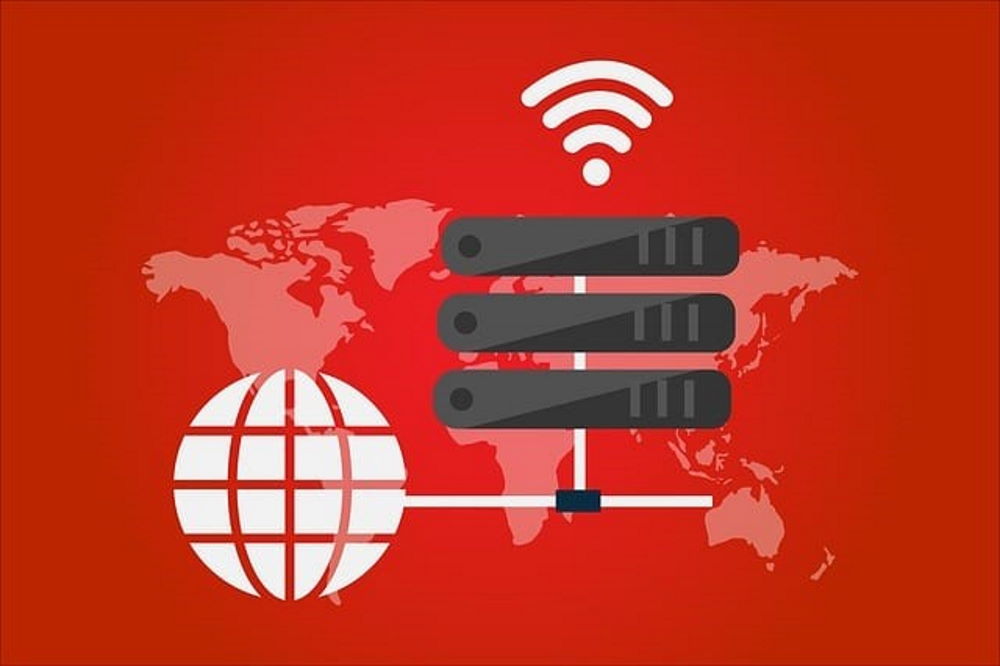
A melhor solução para Proxy. Verificar e instalar.
Se quiser que o seu browser funcione com um proxy, não precisa de descarregar um programa especial para o fazer. Basta introduzir a porta e o endereço do anfitrião nos campos obrigatórios das definições do seu browser e verificar se o proxy está ativo. No entanto, há situações em que são necessários servidores proxy para aplicações que não suportam a utilização de tais servidores. Por vezes, é necessário utilizar dois ou três servidores ao mesmo tempo. Neste caso, é necessária uma migração rápida e sem problemas para outro servidor.
Para tal, é necessário um programa que redireccione o tráfego de dados para o endereço IP correto. Com um programa deste tipo, já não é necessário configurar cada browser separadamente e pode facilmente utilizar aplicações que não necessitem de utilizar um servidor proxy.
Foram desenvolvidos muitos programas diferentes para utilização com servidores proxy. Alguns programas são muito conhecidos, enquanto outros são menos populares. A qualidade da produção, o aspeto e outras características são muito semelhantes, pelo que não é necessário enumerá-los separadamente.
Vejamos os programas que são mais populares entre os utilizadores. Estes programas são o Proxyfier e o ProxyCap. Estes estão à frente dos seus concorrentes, mas são pagos. Ambos têm um período de teste gratuito. Existem algumas semelhanças na utilização destes programas, que passaremos a analisar.
O que é necessário para fazer o trabalho?
Em primeiro lugar, é necessário um servidor proxy. Pode optar por um servidor gratuito se apenas precisar de visitar vários sítios de vídeo e não utilizar este tipo de alojamento com frequência. Para tarefas mais complexas, como aplicações de jogos em linha que exigem uma segurança de conta fiável (essas contas contêm frequentemente dados de cartões bancários), é melhor utilizar um servidor separado.
Para tal, é necessário o endereço IP e o número da porta do servidor, bem como uma conta com uma palavra-passe. Não é necessário qualquer software adicional para testar servidores intermédios, uma vez que esses programas já funcionam com anfitriões semelhantes.
Proxifier
Os produtos são oferecidos no sítio Web oficial. O período experimental é de 1 mês. Quase todos os programas que não utilizem um servidor proxy funcionarão com o Proxifier. O Proxifier é suportado pelos navegadores Web mais populares, software de protocolo de transferência de ficheiros, mensagens instantâneas, IRC, etc. Além disso, funciona bem com o Webmoney. Os administradores de sistemas apreciarão a utilização dos protocolos Telnet e SSH. Com a sua ajuda, pode ver filmes, ouvir música e muito mais. Os sistemas Windows e macOS são suportados. A versão portátil funciona bem e está pronta a utilizar imediatamente após a transferência, sem necessidade de instalação adicional. Também não são necessárias verificações adicionais do servidor.
Desvantagens
A aplicação afirma suportar IPv6, mas esta informação não pode ser verificada. Também nem sempre funciona corretamente com o protocolo SOCKS5.
No entanto, é muito fácil de configurar tanto no Windows como no Macintosh.
Descrição pormenorizada
- Ambos os sistemas têm um botão dedicado no canto superior esquerdo. No Windows é o Proxy Server, no Macintosh é o Proxy;
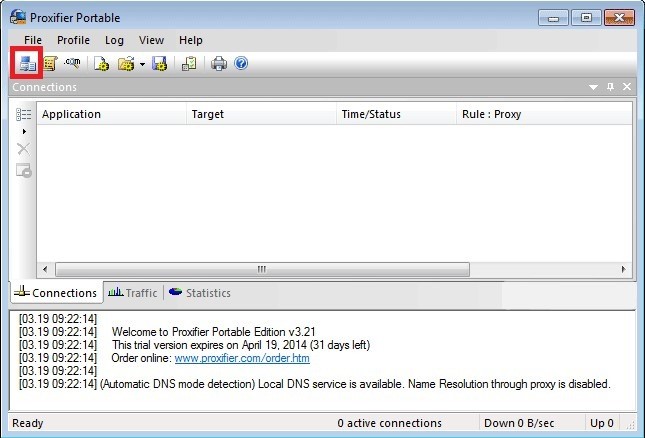
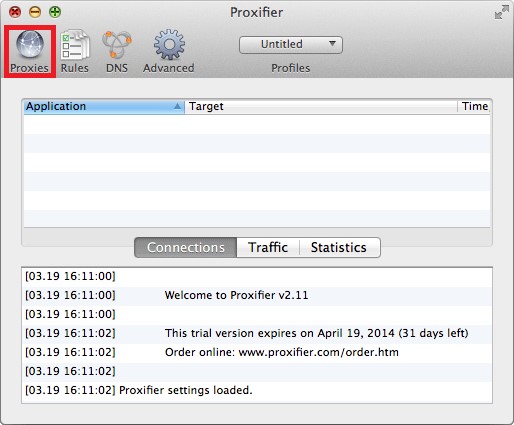
- Aparece uma janela. Seleccione Adicionar… para adicionar um endereço de servidor proxy;
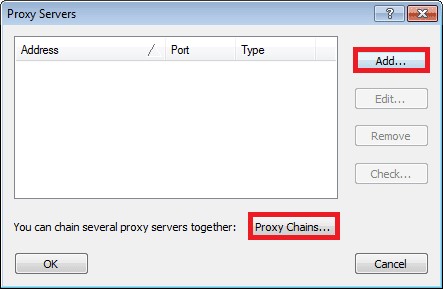
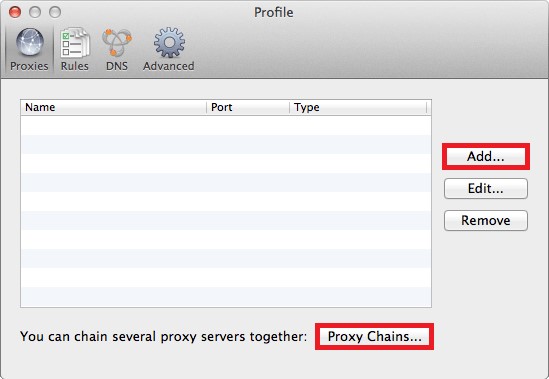
- Introduza as informações – endereço do anfitrião, número da porta, número da conta e palavra-passe;
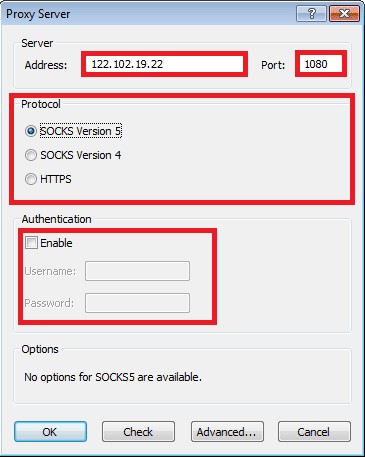
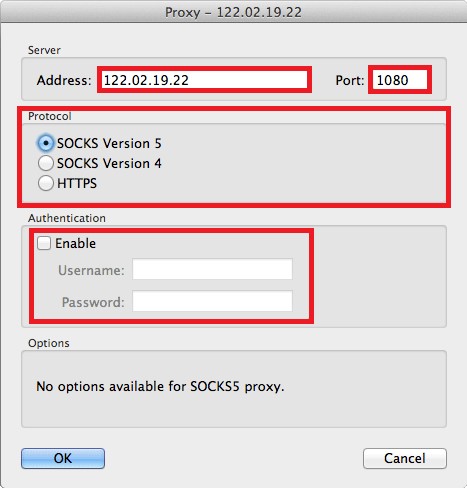
- Clique em Verificar para iniciar a verificação do servidor;
- Pode criar cadeias de servidores. Estas devem ser adquiridas primeiro. São apresentadas da mesma forma. Em seguida, clique no botão “Proxy Chains” (Cadeias de proxy) e seleccione “Create” (Criar). Para criar uma cadeia, arraste a cadeia de proxy do formulário superior para a janela inferior;
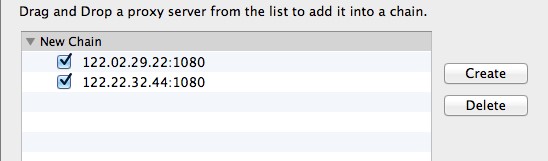
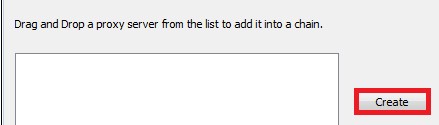
- No ficheiro de configuração, seleccione “Regras de proxificação” e localize o servidor ou a cadeia a que pretende ligar. As aplicações também podem ser configuradas;
Em primeiro lugar, o nome da regra é predefinido e não pode ser alterado, mas as acções que contém podem ser alteradas. Assim, a ligação será efectuada através do servidor proxy predefinido, a menos que sejam definidas outras regras.
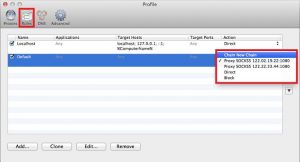
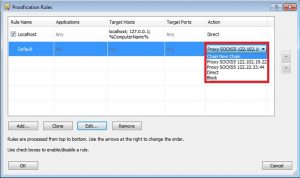
Cada perfil também tem regras de anfitrião local predefinidas. Se estas estiverem activadas, o software não pode estabelecer ligações locais com túnel.
Note que essa ligação é por vezes necessária para o Firefox e outros browsers.
Esta regra pode ser alterada ou removida. Isso só deve ser feito se você tiver certeza de que essa conexão específica é necessária. A vantagem do Proxifier é que ele aplica regras de cima para baixo na lista, portanto a ordem é importante (é possível alterá-la com as setas à direita).
Utilize a caixa de verificação para ativar ou desativar uma regra. Também pode alterar as acções na regra. Utilize os botões Adicionar, Copiar – Clonar, Editar – Editar, Eliminar – Eliminar para adicionar condições.
Quando decide adicionar ou editar uma condição, aparece uma janela com os seguintes campos.
- name – o nome da condição, qualquer combinação de caracteres;
- enabled – ativar ou desativar a regra;
- applications – nomes das aplicações que trabalham com a regra;
- browse – navega até ao ficheiro executável a ser introduzido;
- target hosts – define os hosts DNS.
Vamos então tentar ligar à fonte com definições mínimas.
- Em Options, clique em Proxy Settings e seleccione Add….
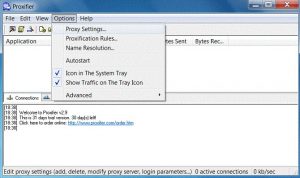
- Introduza o endereço do anfitrião e a porta.
- Na secção “Protocol” (Protocolo), seleccione a entrada pretendida (no nosso exemplo, SOCKS5). Se for necessário iniciar sessão, seleccione “Utilizar autenticação” e introduza o seu nome de utilizador e palavra-passe nos campos.
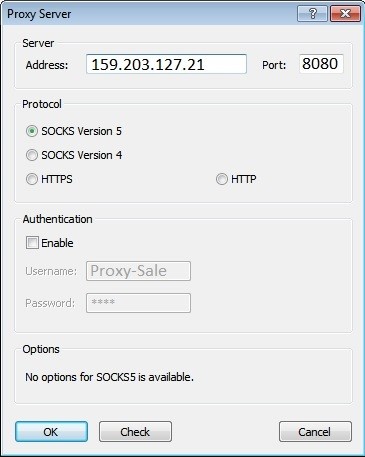
- Valide o servidor na linha “Definições de proxy”. Se aparecer a mensagem “O teste falhou”, é provável que tenha introduzido o tipo de servidor errado. Se nos comprar um servidor proxy, receberá também todas as informações necessárias. Em caso de problemas, o nosso pessoal ajudá-lo-á na configuração.
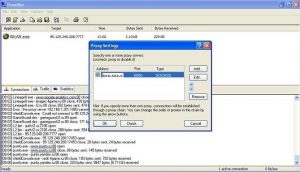
- Se o teste for bem sucedido, feche o formulário. Seleccione “Regras de proxy” nas opções.
- Clique em “Processar apenas o seguinte + proxy manualmente” e depois em “Adicionar…”.
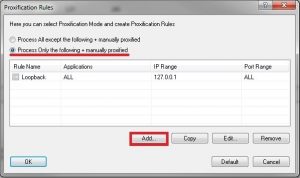
- Introduza o nome da regra no campo Nome. Na secção Aplicações, clique em Procurar.
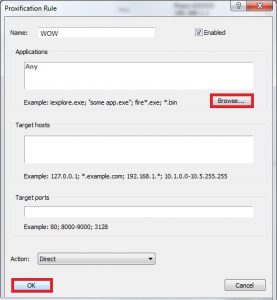
- Clique no ficheiro executável (com a extensão “.exe”) na pasta onde a aplicação está instalada.
- Feche a janela de confirmação e inicie a reprodução.
ProxyCap
O programa é descarregado a partir do sítio Web oficial. Esta versão tem uma vantagem importante – uma função incorporada para verificar o estado do servidor. Não é necessário descarregar programas adicionais.
A aplicação suporta HTTPS, SOCKS4, SOCKS5 e autenticação. O período experimental gratuito é de 30 dias. Existe também uma opção na aplicação para especificar se a aplicação deve funcionar com proxy, incluindo critérios.
A configuração é semelhante à do Proxifier.
- Clique em “Novo Proxy” nas definições.
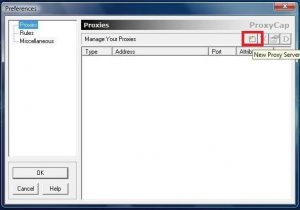
- Introduza o endereço IP, a porta e os detalhes de autorização do servidor, se necessário.
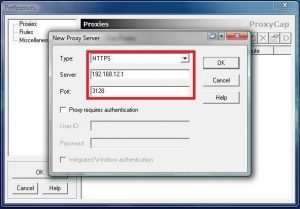
- Clique em OK.
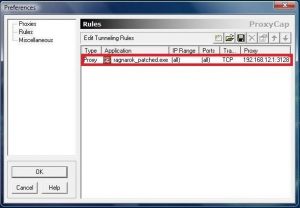
Para verificar o servidor, seleccione “Verificar” no canto superior direito, introduza o endereço e inicie a verificação. Depois de concluída com êxito, vá para a secção Regras. Aí, seleccione a regra para a qual o tráfego deve ser redireccionado. Se todos os programas tiverem de passar pelo proxy, seleccione “Tunnel via proxy” na secção Rule type (Tipo de regra) e active o campo “Allow remote names” (Permitir nomes remotos). Em seguida, active TCP e UDP, após o que pode especificar manualmente todos os programas a utilizar com o servidor.
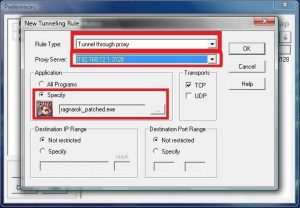
Proxy Switcher
É semelhante ao ProxyCap, mas a versão Lite é gratuita. Se quiser utilizar todas as funcionalidades, tem de gastar dinheiro. Uma caraterística especial do programa é que pode alterar a configuração do servidor sem interromper o seu trabalho e pode descarregar automaticamente uma grande lista de servidores e verificar o seu desempenho e nível de anonimato. Não tem de se preocupar com a segurança dos seus dados pessoais. Os servidores podem ser alterados ao longo do tempo.
- Clique no botão vermelho + na barra superior para iniciar a instalação. Aparece uma janela onde pode introduzir os detalhes do servidor proxy;
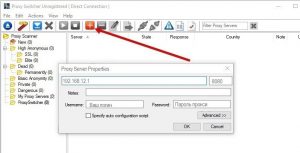
- Clique no botão OK;
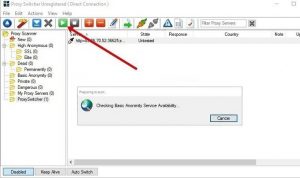
- Para testar a ligação, clique no botão verde com um triângulo branco no meio;
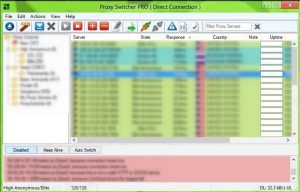
- Se o teste for bem sucedido, pode utilizar a ligação;
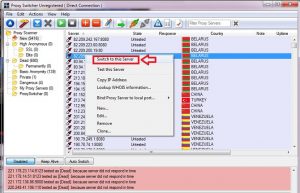
- Na lista de servidores adicionados, clique com o botão direito do rato, seleccione o servidor proxy pretendido e clique em “Mudar para este servidor”. Aqui pode ver como a mudança é efectuada no servidor.
Proxy e Linux
Os sistemas operativos Linux não têm os elementos gráficos que se vêem nos sistemas operativos convencionais. A configuração é efectuada através da linha de comandos.
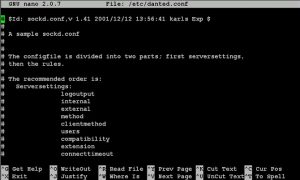
Extensão do navegador
Nem todos os browsers suportam a configuração de proxy e, mesmo que suportem, são necessárias definições diferentes. No Chrome, a configuração do proxy é difícil. Mas e se nem todos os sítios precisarem de um proxy? É aqui que as extensões do navegador podem ajudar.
As mais conhecidas são FoxyProxy e Proxy for Chrome. Adicionar estas extensões é fácil. Para adicionar o FoxyProxy, por exemplo, vá ao site oficial e seleccione “Adicionar ao Firefox”, reinicie o browser e inicie sessão no servidor.
Outras definições no Mozilla Firefox e noutros navegadores são configuradas de forma semelhante.
Ваша заявка принята!
В ближайшее время
мы свяжемся с Вами















































